| Outlook Expressが起動したら、メニューバーの編集→初期設定を開きます。 |
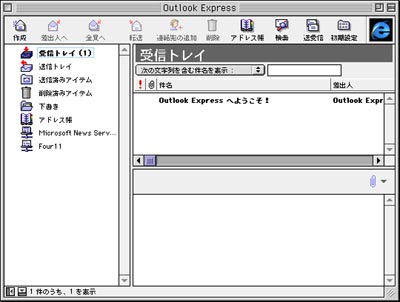
| トップ > サポート > Mac メール設定 > Outlook Express 4.0 設定 |

| Outlook Expressの起動 |
| ハードディスクのアプリケーションフォルダの中のMicrosoft Internet Applicationsフォルダーの中から「Outlook Express 4.0」をダブルクリックしOutlook Expressを起動します。 |
| 初期設定 |
|
|
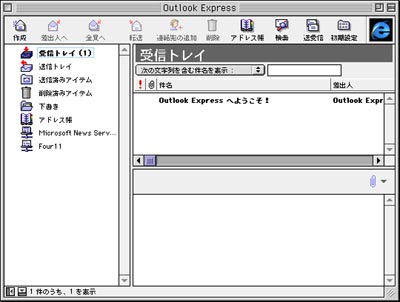 |
| 新規のアカウント |
|
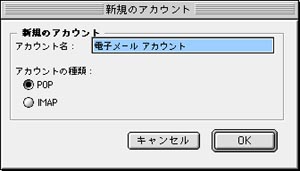 |
| 初期設定 |
|
 |
| 詳細設定 |
|
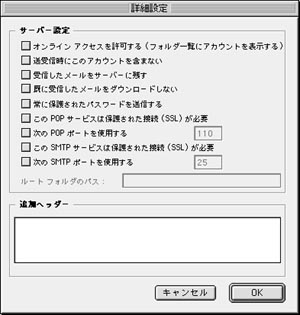 |
| OKボタンをクリックします。これで設定は完了です。 |
|
▲このページのトップへ戻る |